Kanaler är gråskalabilder som lagrasolika typer av information inklusive färginformationskanaler, alfakanaler och sportfärgkanaler. En grundläggande RGB-bild är i princip en uppsättning kanaler; röd, grön och blå. Där som CMYK-bilder inkluderar cyan-, magenta-, gul- och svartkanaler. Kanaler har ett par specifika syften. RGB / CYMK-färgkanaler ger dig indikationer på separata färgkanaler i bilden. Alfakanaler används oftare för att antingen skapa, redigera eller spara specifika typer av markeringar som kan användas som lagermask senare. I den här guiden kommer vi att granska Photoshop-färgkanaler, ändra dem och en fullständig titt på kanalpanelen.
Den här artikeln är en del av en komplett guideserie, som också innehåller, komplett guide till Photoshop-inställningar, guide till lager och guide till Type in Photoshop.
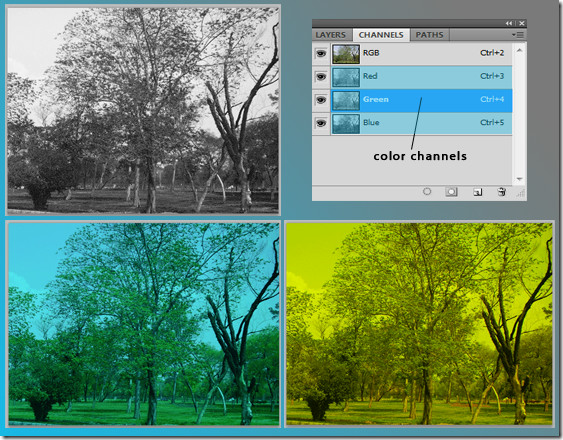
kanaler
Färginformationskanaler sker automatisktskapas så snart du öppnar en ny bild. Bildens färgläge avgör antalet färgkanaler som skapats. Alfakanaler lagrar val som gråskalabilder. Alfakanaler kan användas för att skapa och lagra masker, så att du kan manipulera eller skydda vissa delar av en bild. Spotfärgskanaler anger ytterligare informationssidor för utskrift med färgfärgbläck. En enda bild kan innehålla upp till 56 kanaler. Tänk på att alla nya kanaler har samma antal pixlar och dimensioner som originalbilden. Filstorleken beror på pixelinformationen i kanalen. Vissa filformat, inklusive TIFF- och Photoshop-format, komprimerar kanalinformation och kan spara mycket utrymme.
Färgkanaler bevaras så länge du spararen fil i ett format som stöder bildens färgläge. Alfakanaler sparas när du sparar en fil i Photoshop, PDF, TIFF, PSD eller raw-format. Spara i något annat format som kan göra att kanalinformation kasseras.
Kanalpanelen

Spotkanaler slås samman med färgkanaler,dela punktfärgen i sina färgkanalkomponenter. Spotfärger är speciella förblandade färger som används för att bearbeta CMYK-färgfärger. Varje fläckfärg kräver sin egen platta på processen. Spotkanaler krävs om du planerar att skriva ut en bild med platsfärger. De kan exporteras genom att spara dokument i DCS 2.0 eller PDF-format. Färg och opacitet för platskanaler kan justeras genom att dubbelklicka på dem, när de skapats.
Masker lagras i alfakanaler för att spara enval mer permanent. Alfakanal lagrar urvalet som en redigerbar gråskala-mask i kanalpanelen. När du har lagrat kan du ladda om markeringen eller till och med ladda den i en annan bild när som helst. Kanalpanelen kan användas för att se alla kombinationer av kanaler i dokumentfönstret. För ögonblick kan du se en alfa- och kompositkanal tillsammans för att se hur förändringarna påverkar och relaterar till hela bilden. Klicka på ögonkolumnen bredvid kanalen för att visa eller dölja en kanal. (komposit, punkt eller alfa).
Som nämnts tidigare är enskilda kanalervisas i gråskala. Enskilda kanaler i färg kan ses i RGB-, CMYK- eller lab-bilder. Om mer än en kanal är aktiv på kanalpanelen visas kanalerna alltid i färg. Standardfärg kan ändras genom att navigera till Redigera> Inställningar> Photoshop.
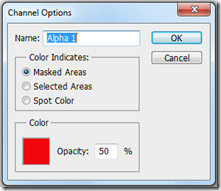
Skapade Alpha- eller Spot-kanaler kan flyttas ovanstandardkompositkanalerna endast om bilden är i flerkanalsläge. För att göra det navigerar du till Bild> Läge> Flerkanal. Dra kanal upp eller ner i kanalpanelen för att ändra ordningen på alfa- eller spotkanaler. Kom ihåg att spotfärger är övertryckta i den ordning de ser ut från topp till botten på panelen. Och för att byta namn, dubbelklicka på kanalens namn i kanalpanelen och ange ett nytt namn.

Du kan bara dela kanaler med platta bilder. Det blir användbart när du vill behålla enskild kanalinformation i ett filformat som inte bevarar kanaler. För att dela kanaler väljer du Dela upp kanaler på panelen Meny. Den ursprungliga bildfilen stängs automatiskt och den enskilda kanalen visas i ett separat fönster med gråskala. Du kan spara och redigera de nya bilderna separat.
Flera gråskalabilder kan slås samman somkanaler för en enda bild. De bilder som krävs för att slås samman måste vara plattade, öppna, i gråskala-läge och med samma pixeldimension. Välj Sammanfoga kanaler från menyn på kanalpanelen för att slå samman kanaler.
Det blir tidskrävande och svårt att göraseparera bilder från bakgrunden på grund av pixeldetaljer som är involverade i ett dokument. Kanaler kan hjälpa användare att maskera ut komplexa objekt i ett dokument med rena och vassa kanter. Duplicera lager, växla till kanalpalett, justera nivåerna, finjustera masken och växla mellan olika kanalvyer hjälper dig att uppnå det målet.













kommentarer